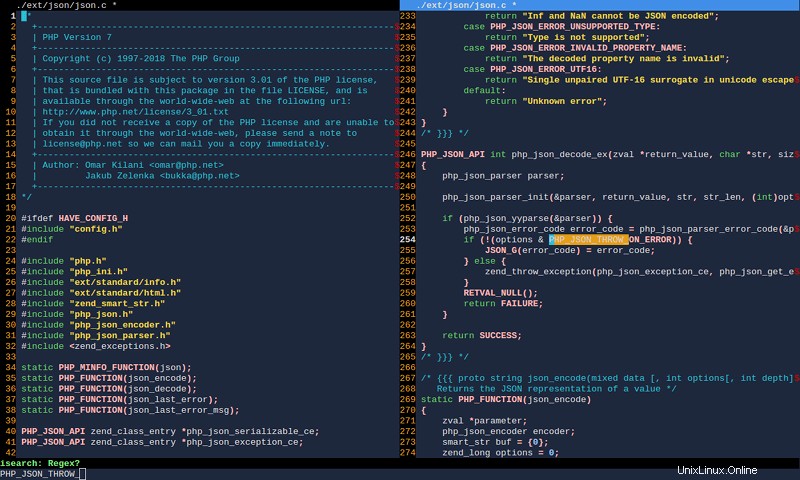
Mle est un petit éditeur de texte flexible basé sur un terminal écrit en C. Les fonctionnalités notables incluent :prise en charge complète d'Unicode, coloration syntaxique, fichier rc inscriptible, macros, recherche et remplacement (PCRE), fractionnement de fenêtre, curseurs multiples et intégration avec divers commandes shell. Maintenant que cet éditeur doit être installé, nous devons utiliser le snap store donc :
# How to install Mle Command Line Text Editor In Ubuntu 21.04 Linux ?
sudo snap install mle-editor
Code language: CSS (css)Caractéristiques principales :
* Gardez la base de code petite et piratable
* Minimiser les dépendances au moment de la construction et de l'exécution
* Rendre extensible et configurable
* Privilégier la simplicité à la portabilité
* Utilisez des commandes shell pour améliorer les fonctionnalités (par exemple, grep, tree)
Ce que nous n'aimons pas :
- Ce n'est pas aussi simple que tous les éditeurs de texte ci-dessus
- Parfois, ça bug
- Impossible de gérer un code volumineux
- Doit être installé avec snap
Vous pouvez consulter le site Web officiel à partir de :Ici
9 – Éditeur de texte de ligne de commande Suplemon Commander
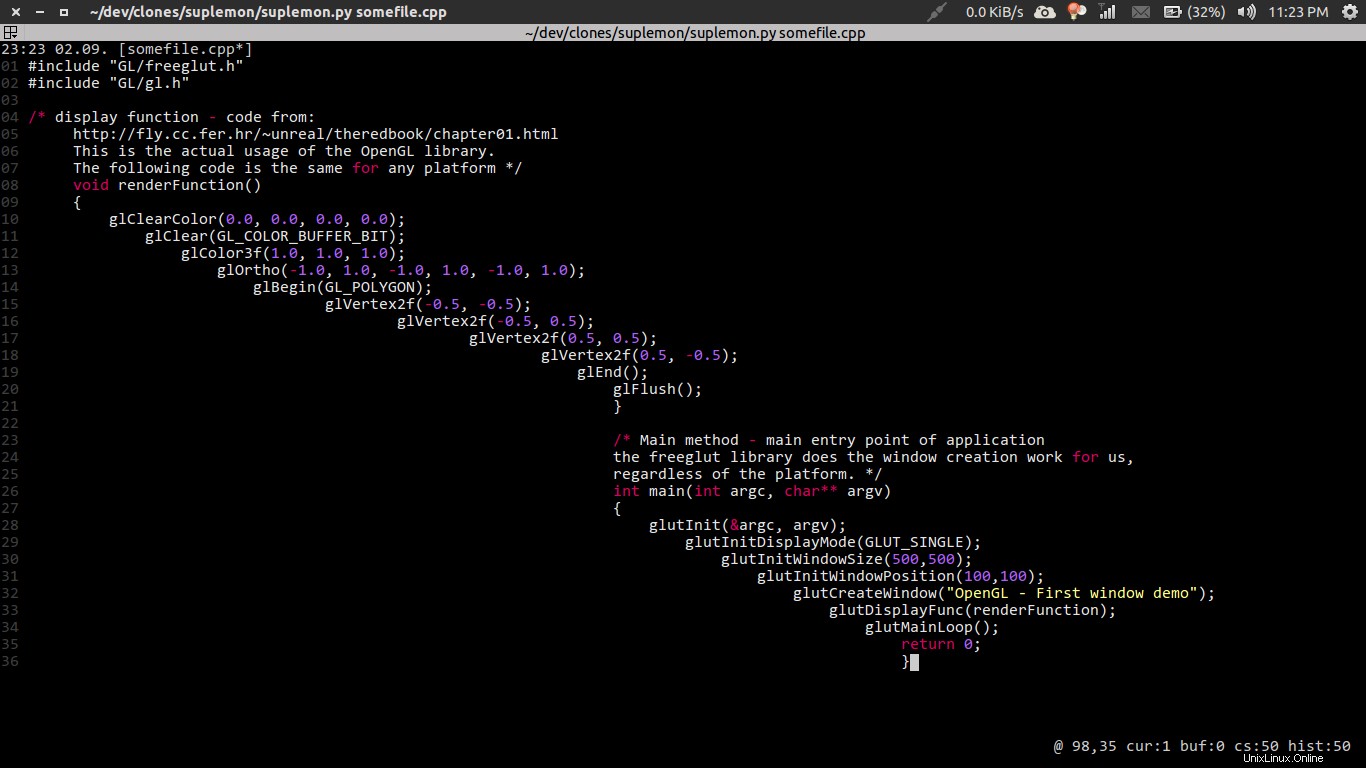
Suplemon est un éditeur de texte de console moderne, puissant et intuitif avec prise en charge de plusieurs curseurs. Suplemon reproduit la fonctionnalité de style Sublime Text dans le terminal avec la facilité d'utilisation de pico et nano. Nous aimons vraiment suplemon, il est vraiment facile à utiliser, a un thème de couleur très agréable, a des tonnes de fonctionnalités mais l'installation est merdique, pas que ce soit difficile, c'est juste que ce n'est pas une installation en 1 clic et que vous devez utiliser pip3 :
Caractéristiques principales :
- Petite base de code (<10k sloc)
- Prise en charge complète d'UTF-8
- Mise en évidence de la syntaxe
- Cartes de touches empilables (modes)
- Extensible via Lua
- Fichier rc inscriptible
- Macros clés
- Plusieurs fenêtres fractionnables
- Recherche et remplacement d'expression régulière
- Prise en charge des fichiers volumineux
- Recherche incrémentielle
- Annuler et rétablir linéairement
- Plusieurs curseurs
- Retrait automatique
- Mode sans tête
- Navigation par ctags
- Mouvement via moins
- Recherche floue de fichiers via fzf
- Parcourir les fichiers via l'arborescence
- Fichier grep via grep
- Manipulation des chaînes via perl
# How to install Mle Command Line Text Editor In Ubuntu 21.04 Linux ?
sudo pip3 install suplemon
Code language: CSS (css)Vous pouvez consulter le site Web officiel à partir de :Ici
10 – Éditeur de texte de ligne de commande Joe Commander

JOE est un éditeur d'écran complet basé sur un terminal qui est distribué sous la licence publique générale GNU (GPL). JOE existe depuis 1988 et est livré en standard avec de nombreuses distributions Linux. Maintenant, nous aimons vraiment Joe, c'est petit, léger, facile, il a un million de fonctionnalités, c'est facile à installer dans Ubuntu et nous ne trouvons aucun droll back, nous pensons donc que vous ne devez pas chercher plus loin pour un excellent éditeur de texte de terminal, voici les principales fonctionnalités :
Caractéristiques principales :
- Recherche et remplacement de plusieurs fichiers :la liste des fichiers est donnée sur la ligne de commande ou par une commande UNIX (grep/find) exécutée depuis JOE.
- Prise en charge de la souris, y compris la molette (fonctionne mieux avec xterm). La souris peut redimensionner les fenêtres, faire défiler les fenêtres, sélectionner et coller du texte et sélectionner des entrées de menu.
- Affichage contextuel sur la ligne d'état :vous permet de voir le nom de la fonction dans laquelle se trouve le curseur.
- Compatibilité UTF-8, détection automatique facultative des fichiers UTF-8.
- Mise en évidence de la syntaxe pour plus de 40 langues
- Mode d'édition hexadécimal. Utilisez JOE comme éditeur de disque :joe -overwrite -hex /dev/hda1,0,512 (éditez le premier secteur de /dev/hda1).
- Édition non destructive des fichiers binaires même lors de la manipulation des fins de ligne MS-DOS ou UNIX.
- Le fichier d'échange permet de modifier des fichiers dont la taille dépasse la mémoire.
- Aide en ligne contextuelle.
- Complétion TAB de type Bash et historique pour toutes les invites, ou sautez dans le menu de complétion et utilisez-le pour parcourir le système de fichiers.
- Complétez le mot dans le tampon d'édition en appuyant sur ESC Entrée (utilise d'autres mots dans le tampon pour le dictionnaire).
- Verrouillages de fichiers compatibles EMACS et vérification des modifications de fichiers.
- Fenêtres Shell.
- Plusieurs fenêtres sur des fichiers identiques ou différents
- Compilez et parcourez les erreurs ou Grep et parcourez les découvertes.
- Aller au délimiteur de caractères correspondant "() [] {} <>" qui ignore les commentaires et les citations.
- Aller au délimiteur de mot correspondant, y compris les balises XML et les directives du préprocesseur C.
- Sélection du bloc de la touche Ctrl-flèche.
- Système de recherche et de remplacement, y compris les expressions régulières et la recherche incrémentielle facultative. Clé d'expression régulière pour faire correspondre les expressions C équilibrées.
- Recherche de fichier de balises (l'achèvement des onglets à l'invite de recherche de balises utilise le fichier de balises comme base de données).
- Commandes de vérification orthographique qui invoquent aspell ou ispell. La langue pour aspell peut être transmise via l'éditeur.
- Format de paragraphe qui préserve les actualités/courriers citant les caractères d'indentation.
- Annulation et rétablissement illimités.
- Le tampon Yank permet de parcourir et d'insérer du texte précédemment supprimé.
- Le fichier d'état restaure les tampons d'historique, le tampon de copie et les dernières positions du curseur de fichier.
- L'historique de la position du curseur vous permet de parcourir les zones précédemment visitées d'un fichier.
- Plusieurs macros de clavier interactives. Des macros peuvent être attribuées à des séquences de touches dans le fichier joerc.
- Bloquer déplacer/copier/supprimer/filtrer.
- Mode bloc rectangle (colonne) - la recherche et le remplacement peuvent être limités au bloc rectangulaire. Les blocs rectangulaires peuvent être filtrés via des commandes UNIX.
- Modes Refrapper/Insérer.
- Retrait/Désindentation (décalage du bloc vers la gauche ou vers la droite).
- Mode d'indentation automatique.
- Mode image pour les graphiques ASCII.
- Le mode Numéro de ligne affiche le numéro de ligne de chaque ligne.
- Calculatrice scientifique puissante avec fonctions de statistiques de bloc (somme/écart-type/compte de bloc de nombres en surbrillance).
- La prise en charge de Termcap/Terminfo permet à JOE d'utiliser n'importe quel terminal ou émulateur de terminal.
- Peut accepter des données d'un tube, par exemple :ls | Joe
# How to install Joe Command Line Text Editor In Ubuntu 21.04 Linux ?
sudo apt install joe
Code language: CSS (css)Vous pouvez consulter le site Web officiel à partir de :Ici
Conclusion
Dans cet article, nous avons passé en revue 10 éditeurs de texte de terminal simples, légers, agiles et vraiment sympas, à la fois pour les professionnels et les tout nouveaux utilisateurs de Linux.
Parmi les 10 éditeurs de texte de terminal pour nous, les trois meilleurs absolus sont à la troisième place Joe, à la deuxième place pico et à la première place nano. Mais pourquoi nano? Eh bien, il est intégré et aucune installation n'est nécessaire, donc les nouveaux utilisateurs n'ont pas besoin de faire des installations, c'est de loin le plus facile à utiliser avec le plus grand nombre d'options qu'un nouvel utilisateur peut utiliser facilement et c'est presque zéro changement pour ça planter, donc à notre avis, c'est le mieux pour commencer et après cela, vous pouvez passer à vim.
- Un autre article qui est Les 10 meilleurs clients torrent pour Ubuntu et autres distributions Linux [en 2021]
—————————————————————————————————————–
Nous espérons que cet article vous a plu. si tel est le cas, veuillez noter cette page avec les étoiles ci-dessous et vous abonner à notre chaîne YouTube ou nous suivre sur twiter.